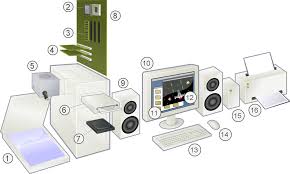"ಕಂಪ್ಯೂಟರ್ ಅನ್ವೇಷಿಸಿ" ಆವೃತ್ತಿಗಳ ಮಧ್ಯದ ಬದಲಾವಣೆಗಳು
| ೧ ನೇ ಸಾಲು: | ೧ ನೇ ಸಾಲು: | ||
| − | ಮಾಹಿತಿಯನ್ನು ಸಂವಹನ ಮಾಡಲು ಹಾಗು ಪ್ರತಿನಿಧಿಸುವ ವಿದ್ಯುನ್ಮಾನ ಪ್ರಕ್ರಿಯೆಯಲ್ಲಿ ಬಳಸುವ ಎಲ್ಲಾ ಸಾಧನಗಳನ್ನು ಐ.ಸಿ.ಟಿ ಎನ್ನಲಾಗುವುದು. ಡೆಸ್ಕ್ಟಾಪ್ ಕಂಪ್ಯೂಟರ್, ಲ್ಯಾಪ್ಟಾಪ್, ಸ್ಮಾರ್ಟ್ಪೋನ್, ಟ್ಯಾಬ್ಲೆಟ್ಗಳು ಐ.ಸಿ.ಟಿ ಸಾಧನಗಳು. ಇಲ್ಲಿ ಕಂಪ್ಯೂಟರ್ನ | + | ಮಾಹಿತಿಯನ್ನು ಸಂವಹನ ಮಾಡಲು ಹಾಗು ಪ್ರತಿನಿಧಿಸುವ ವಿದ್ಯುನ್ಮಾನ ಪ್ರಕ್ರಿಯೆಯಲ್ಲಿ ಬಳಸುವ ಎಲ್ಲಾ ಸಾಧನಗಳನ್ನು ಐ.ಸಿ.ಟಿ ಎನ್ನಲಾಗುವುದು. ಡೆಸ್ಕ್ಟಾಪ್ ಕಂಪ್ಯೂಟರ್, ಲ್ಯಾಪ್ಟಾಪ್, ಸ್ಮಾರ್ಟ್ಪೋನ್, ಟ್ಯಾಬ್ಲೆಟ್ಗಳು ಐ.ಸಿ.ಟಿ ಸಾಧನಗಳು. ಇಲ್ಲಿ ಕಂಪ್ಯೂಟರ್ನ ಬಿಡಿಭಾಗಗಳ ಬಗ್ಗೆ ತಿಳಿಯೋಣ ಬನ್ನಿ. |
===ಕಂಪ್ಯೂಟರ್ ಭಾಗಗಳು === | ===ಕಂಪ್ಯೂಟರ್ ಭಾಗಗಳು === | ||
| ೭ ನೇ ಸಾಲು: | ೭ ನೇ ಸಾಲು: | ||
{| class="wikitable" | {| class="wikitable" | ||
| − | |1. ಸ್ಕ್ಯಾನರ್ ( | + | |1. ಸ್ಕ್ಯಾನರ್ (ಇತ್ತೀಚಿಗಿನ ದಿನಗಳಲ್ಲಿ ಸ್ಕ್ಯಾನಿಂಗ್ ಆಯ್ಕೆಯೂ ಎಲ್ಲಾ ಮೊಬೈಲ್ ಪೋನ್ಗಳಲ್ಲಿಯೂ ಲಭ್ಯವಿದೆ. ಆದ್ದರಿಂದ ಪ್ರತ್ಯೇಕವಾದ ಸ್ಕ್ಯಾನರ್ ಬಳಕೆ ಕಡಿಮೆಯಾಗಿದೆ. |
| − | |2. ಸಿ.ಪಿ. | + | |2. ಸಿ.ಪಿ.ಯು CPU ('''C'''entral '''P'''rocessing '''U'''nit): ಇದು ಕಂಪ್ಯೂಟರ್ನ ಪ್ರೊಸೆಸಿಂಗ್ ಕಾರ್ಯವನ್ನು ಮಾಡುತ್ತದೆ. ಕಂಪ್ಯೂಟರ್ನ ಕಾರ್ಯ ವೇಗವನ್ನು ಸುಲಭಗೊಳಿಸುವ ಚಿಪ್ಗಳನ್ನು ಹೊಂದಿರುತ್ತದೆ. ಉದಾಹರಣೆಗೆ "i5" ಎಂಬುದು ಇಂಟೆಲ್ರವರು ತಯಾರಿಸಿರುವ ಚಿಪ್ ಆಗಿದೆ. |
|- | |- | ||
|3. RAM (Random Access Memory): ಇದು ಕಂಪ್ಯೂಟರ್ ಒಳಗಿನ ಸ್ಟೋರೇಜ್ ಸ್ಥಳವಾಗಿದೆ. ಹೆಚ್ಚಾಗಿ ಬಳಸುವ ಅನ್ವಯಕಗಳನ್ನು ಹಾಗು ಡೇಟಾವನ್ನು ಇದು ತಾತ್ಕಾಲಿಕವಾಗಿ ಸಂಗ್ರಹಿಸುತ್ತದೆ. ಇದು ಕಂಪ್ಯೂಟರ್ನ ವೇಗವನ್ನು ಹೆಚ್ಚಿಸುತ್ತದೆ. RAM ನ ಗಾತ್ರವು ಕಂಪ್ಯೂಟರ್ ನ ವೇಗವನ್ನು ನಿರ್ಧರಿಸುತ್ತದೆ. | |3. RAM (Random Access Memory): ಇದು ಕಂಪ್ಯೂಟರ್ ಒಳಗಿನ ಸ್ಟೋರೇಜ್ ಸ್ಥಳವಾಗಿದೆ. ಹೆಚ್ಚಾಗಿ ಬಳಸುವ ಅನ್ವಯಕಗಳನ್ನು ಹಾಗು ಡೇಟಾವನ್ನು ಇದು ತಾತ್ಕಾಲಿಕವಾಗಿ ಸಂಗ್ರಹಿಸುತ್ತದೆ. ಇದು ಕಂಪ್ಯೂಟರ್ನ ವೇಗವನ್ನು ಹೆಚ್ಚಿಸುತ್ತದೆ. RAM ನ ಗಾತ್ರವು ಕಂಪ್ಯೂಟರ್ ನ ವೇಗವನ್ನು ನಿರ್ಧರಿಸುತ್ತದೆ. | ||
|4. Expansion cards. | |4. Expansion cards. | ||
|- | |- | ||
| − | |5. ಪವರ್ ಸಪ್ಲೈ ಯೂನಿಟ್- ಇವು ಕಂಪ್ಯೂಟರ್ಗೆ | + | |5. ಪವರ್ ಸಪ್ಲೈ ಯೂನಿಟ್- ಇವು ಕಂಪ್ಯೂಟರ್ಗೆ ವಿದ್ಯುತ್ ಅನ್ನು ಒದಗಿಸುತ್ತದೆ. |
|6. ಸಿಡಿ ಡ್ರೈವ್ CD Drive – ಇದು ಬಾಹ್ಯ ಸ್ಟೋರೇಜ್ ಸಾಧನವಾಗಿದೆ. ಇದು ಈಗ USB /ಪೆನ್ಡ್ರೈವ್ ಸ್ಟೋರೇಜ್ ಸಾಧನವಾಗಿದೆ. | |6. ಸಿಡಿ ಡ್ರೈವ್ CD Drive – ಇದು ಬಾಹ್ಯ ಸ್ಟೋರೇಜ್ ಸಾಧನವಾಗಿದೆ. ಇದು ಈಗ USB /ಪೆನ್ಡ್ರೈವ್ ಸ್ಟೋರೇಜ್ ಸಾಧನವಾಗಿದೆ. | ||
|- | |- | ||
|7. ಹಾರ್ಡ್ಡಿಸ್ಕ್- Hard disk: ಹಾರ್ಡ್ ಡಿಸ್ಕ್ ಬಳಕೆದಾರರ ಡೇಟಾವನ್ನು ಹಾಗು ಕಂಪ್ಯೂಟರ್ನಲ್ಲಿನ ಎಲ್ಲಾ ತಂತ್ರಾಂಶಗಳನ್ನು ಸಂಗ್ರಹಿಸುತ್ತದೆ. ಇದರ ಸಂಗ್ರಹ ಸ್ಥಳವನ್ನು ಜಿ.ಬಿ ಗಳಲ್ಲಿ ಅಳೆಯಲಾಗುತ್ತದೆ ([[wikipedia:Gigabyte|Gigabytes]]), 1 GB = 10<sup>9</sup> bytes or 1000,000,000 bytes | |7. ಹಾರ್ಡ್ಡಿಸ್ಕ್- Hard disk: ಹಾರ್ಡ್ ಡಿಸ್ಕ್ ಬಳಕೆದಾರರ ಡೇಟಾವನ್ನು ಹಾಗು ಕಂಪ್ಯೂಟರ್ನಲ್ಲಿನ ಎಲ್ಲಾ ತಂತ್ರಾಂಶಗಳನ್ನು ಸಂಗ್ರಹಿಸುತ್ತದೆ. ಇದರ ಸಂಗ್ರಹ ಸ್ಥಳವನ್ನು ಜಿ.ಬಿ ಗಳಲ್ಲಿ ಅಳೆಯಲಾಗುತ್ತದೆ ([[wikipedia:Gigabyte|Gigabytes]]), 1 GB = 10<sup>9</sup> bytes or 1000,000,000 bytes | ||
| − | |8. | + | |8. ಮದರ್ ಬೋರ್ಡ್- ಇದು ಎಲ್ಲಾ ಸೂಚನೆಗಳನ್ನು ಒಟ್ಟುಗೂಡಿಸಿ ಕಂಪ್ಯೂಟರ್ ಕಾರ್ಯನಿರ್ವಹಿಸುವಂತೆ ಮಾಡುತ್ತದೆ. |
|- | |- | ||
|9. ಸ್ಪೀಕರ್ಸ್- ಇವು ಕಂಪ್ಯೂಟರ್ನಲ್ಲಿರುವ ಆಡಿಯೋ ಕಡತಗಳನ್ನು ಚಾಲನೆಗೊಳಿಸುತ್ತವೆ. | |9. ಸ್ಪೀಕರ್ಸ್- ಇವು ಕಂಪ್ಯೂಟರ್ನಲ್ಲಿರುವ ಆಡಿಯೋ ಕಡತಗಳನ್ನು ಚಾಲನೆಗೊಳಿಸುತ್ತವೆ. | ||
|10. ಮಾನಿಟರ್- ಕಂಪ್ಯೂಟರ್ನಲ್ಲಿನ ಕಾರ್ಯವನ್ನು ಪ್ರದರ್ಶಿಸುತ್ತದೆ. ಮಾನಿಟರ್ ಹೆಚ್ಚು ವಿದ್ಯುತ್ತನ್ನು ಬಳಸುತ್ತದೆ, ಆದ್ದರಿಂದ ನಾವು ಬಳಸಿದಿರುವ ಸಂದರ್ಭದಲ್ಲಿ ಮಾನಿಟರ್ನ್ನು ಆಪ್ ಮಾಡಿರಬೇಕು. | |10. ಮಾನಿಟರ್- ಕಂಪ್ಯೂಟರ್ನಲ್ಲಿನ ಕಾರ್ಯವನ್ನು ಪ್ರದರ್ಶಿಸುತ್ತದೆ. ಮಾನಿಟರ್ ಹೆಚ್ಚು ವಿದ್ಯುತ್ತನ್ನು ಬಳಸುತ್ತದೆ, ಆದ್ದರಿಂದ ನಾವು ಬಳಸಿದಿರುವ ಸಂದರ್ಭದಲ್ಲಿ ಮಾನಿಟರ್ನ್ನು ಆಪ್ ಮಾಡಿರಬೇಕು. | ||
|- | |- | ||
| − | |11. [[wikipedia:Operating_system|ಆಪರೇಟಿಂಗ್ ಸಿಸ್ಟಂ]]. '''ಆಪರೇಟಿಂಗ್ ಸಿಸ್ಟಂ''' ('''OS''') ಕಂಪ್ಯೂಟರ್ನಲ್ಲಿನ ಯಂತ್ರಾಂಶ ಮತ್ತು ತಂತ್ರಾಂಶವನ್ನು ನಿರ್ವಹಣೆ ಮಾಡುವ ಹಾಗು ಕಂಪ್ಯೂಟರ್ | + | |11. [[wikipedia:Operating_system|ಆಪರೇಟಿಂಗ್ ಸಿಸ್ಟಂ]]. '''ಆಪರೇಟಿಂಗ್ ಸಿಸ್ಟಂ''' ('''OS''') ಕಂಪ್ಯೂಟರ್ನಲ್ಲಿನ ಯಂತ್ರಾಂಶ ಮತ್ತು ತಂತ್ರಾಂಶವನ್ನು ನಿರ್ವಹಣೆ ಮಾಡುವ ಹಾಗು ಕಂಪ್ಯೂಟರ್ ಪ್ರೋಗ್ರಾಮಿಂಗ್ ಸೇವೆ ಒದಗಿಸುವುದಾಗಿದೆ. ಆಪರೇಟಿಂಗ್ ಸಿಸ್ಟಂ ಅನ್ನು 'ಸಿಸ್ಟಂ ತಂತ್ರಾಂಶ'ವೆಂದು ಸಹ ಕರೆಯಲಾಗುತ್ತದೆ. ಇದು ಯಂತ್ರಾಂಶಗಳ ಜೊತೆ ಕೆಲಸ ಮಾಡುತ್ತದೆ. ಪ್ರತಿ ಕಂಪ್ಯೂಟರ್ಗಳು ಸಹ ತನ್ನ ಕಂಪ್ಯೂಟರ್ ಪ್ರೋಗ್ರಾಮಿಂಗ್ಗಳನ್ನು ನಡೆಸಲು ಆಪರೇಟಿಂಗ್ ಸಿಸ್ಟಂ ಅನ್ನು ಹೊಂದಿರಲೇಬೇಕಾಗುತ್ತದೆ. |
|12. [[wikipedia:Application_software|ಅಪ್ಲಿಕೇಶನ್ ಸಾಪ್ಟ್ವೇರ್]] - ಇದು ('''app''' or '''application''' ) ಕಂಪ್ಯೂಟರ್ನಲ್ಲಿನ ಪ್ರೋಗ್ರಾಂಗಳು ಚಟುವಟಿಕೆಗಳಾಗಿ ಕಾರ್ಯನಿರ್ವಹಿಸಲು ಸಹಾಯಮಾಡುತ್ತದೆ. ಉದಾಹರಣೆಗೆ -text editor, a spreadsheet, a web browser, or a photo editor. | |12. [[wikipedia:Application_software|ಅಪ್ಲಿಕೇಶನ್ ಸಾಪ್ಟ್ವೇರ್]] - ಇದು ('''app''' or '''application''' ) ಕಂಪ್ಯೂಟರ್ನಲ್ಲಿನ ಪ್ರೋಗ್ರಾಂಗಳು ಚಟುವಟಿಕೆಗಳಾಗಿ ಕಾರ್ಯನಿರ್ವಹಿಸಲು ಸಹಾಯಮಾಡುತ್ತದೆ. ಉದಾಹರಣೆಗೆ -text editor, a spreadsheet, a web browser, or a photo editor. | ||
|- | |- | ||
|13. [[wikipedia:Keyboard|ಕೀಬೋರ್ಡ್ ]], ಗಣಕಯಂತ್ರದ ಪರದೆಯ ಮೇಲೆ ಪಠ್ಯವನ್ನು ಟೈಪ್ ಮಾಡಲು ಕೀಲಿ ಮಣೆಯು ಪ್ರಮುಖವಾಗಿ ಬಳಸಲ್ಪಡುತ್ತದೆ. ಟೈಪ್ ರೈಟರ್ ಮೇಲಿರುವ ಕೀಲಿ ಮಣೆಯಂತೆ, ಗಣಕಯಂತ್ರದ ಕೀಲಿ ಮಣೆಯು ಅಕ್ಷರಗಳು ಹಾಗೂ ಸಂಖ್ಯೆಗಳ ಜೊತೆಗೆ ವಿಶೇಷ ಕೀಲಿಗಳನ್ನು ಸಹ ಹೊಂದಿರುತ್ತದೆ. | |13. [[wikipedia:Keyboard|ಕೀಬೋರ್ಡ್ ]], ಗಣಕಯಂತ್ರದ ಪರದೆಯ ಮೇಲೆ ಪಠ್ಯವನ್ನು ಟೈಪ್ ಮಾಡಲು ಕೀಲಿ ಮಣೆಯು ಪ್ರಮುಖವಾಗಿ ಬಳಸಲ್ಪಡುತ್ತದೆ. ಟೈಪ್ ರೈಟರ್ ಮೇಲಿರುವ ಕೀಲಿ ಮಣೆಯಂತೆ, ಗಣಕಯಂತ್ರದ ಕೀಲಿ ಮಣೆಯು ಅಕ್ಷರಗಳು ಹಾಗೂ ಸಂಖ್ಯೆಗಳ ಜೊತೆಗೆ ವಿಶೇಷ ಕೀಲಿಗಳನ್ನು ಸಹ ಹೊಂದಿರುತ್ತದೆ. | ||
| − | |14. [[wikipedia:Mouse_(computing)|ಮೌಸ್]], ಸಾಮಾನ್ಯವಾಗಿ ಕಂಪ್ಯೂಟರನ್ನು ನಿಯಂತ್ರಸಲು ಹಾಗು ಸೂಚನೆಗಳನ್ನು ನೀಡಲು ಕೀ ಬೋರ್ಡ್ ಬಳಸುತ್ತೇವೆ. ಆದರೆ 'ಗ್ರಾಫಿಕ್ ಯೂಸರ್ ಇಂಟರ್ಫೇಸ್''(graphic user interface -GUI ಸಂಕ್ಷಿಪ್ತ ರೂಪ) ದ ಹೊಸ ಅವಿಷ್ಕಾರದಿಂದಾಗಿ ಮೌಸ್ ಸಹ ಕಂಪ್ಯೂಟರ್ನ್ನು ನಿಯಂತ್ರಿಸುವ ಹೊಸ ಸಾಧನವಾಗಿ ಪರಿಚಯವಾಯಿತು. | + | |14. [[wikipedia:Mouse_(computing)|ಮೌಸ್]], ಸಾಮಾನ್ಯವಾಗಿ ಕಂಪ್ಯೂಟರನ್ನು ನಿಯಂತ್ರಸಲು ಹಾಗು ಸೂಚನೆಗಳನ್ನು ನೀಡಲು ಕೀ ಬೋರ್ಡ್ ಬಳಸುತ್ತೇವೆ. ಆದರೆ 'ಗ್ರಾಫಿಕ್ ಯೂಸರ್ ಇಂಟರ್ಫೇಸ್''(graphic user interface -GUI ಸಂಕ್ಷಿಪ್ತ ರೂಪ) ದ ಹೊಸ ಅವಿಷ್ಕಾರದಿಂದಾಗಿ ಮೌಸ್ ಸಹ ಕಂಪ್ಯೂಟರ್ನ್ನು ನಿಯಂತ್ರಿಸುವ ಹೊಸ ಸಾಧನವಾಗಿ ಪರಿಚಯವಾಯಿತು. ಪಾಯಿಂಟಿಂಗ್ ಮಾಡಿ ಕ್ಲಿಕ್ ಮಾಡುವ ಸುಲಭ ವಿಧಾನದ ಮೂಲಕ ಮೌಸ್ ನಲ್ಲಿ ಕಂಪ್ಯೂಟರ್ನ್ನು ನಿಯಂತ್ರಿಸಬಹುದು. |
|- | |- | ||
| − | |15. External Hard Disk- ಇದು ಹೆಚ್ಚುವರಿಯಾಗಿ ಬಳಸುವ ಬಾಹ್ಯ ಸಂಗ್ರಹಣಾ ಸಾಧನವಾಗಿದೆ | + | |15. External Hard Disk- ಇದು ಹೆಚ್ಚುವರಿಯಾಗಿ ಬಳಸುವ ಬಾಹ್ಯ ಸಂಗ್ರಹಣಾ ಸಾಧನವಾಗಿದೆ. |
|16. [[wikipedia:Printer_(computing)|ಪ್ರಿಂಟರ್]] ಔಟ್ಪುಟ್ ಸಾಧನ | |16. [[wikipedia:Printer_(computing)|ಪ್ರಿಂಟರ್]] ಔಟ್ಪುಟ್ ಸಾಧನ | ||
|} | |} | ||
| − | '''ಯಂತ್ರಾಂಶ (ಹಾರ್ಡ್ವೇರ್)''': ಮೇಲಿನ | + | '''ಯಂತ್ರಾಂಶ (ಹಾರ್ಡ್ವೇರ್)''': ಮೇಲಿನ 2-8, 10, 13 ಮತ್ತು 14 ಕ್ರಮ ಸಂಖ್ಯೆಯ ಭಾಗಗಳು ಮೂಲ ಯಂತ್ರಾಂಶದ ಬಗೆಗೆ ತಿಳಿಸುತ್ತವೆ. ಇವುಗಳು ಈಗ ಒಟ್ಟಿಗೆ ಸಂಯೋಜನೆಗೊಂಡು ಲ್ಯಾಪ್ಡಾಪ್ ಹಾಗು ಮೊಬೈಲ್ಗಳಾಗಿ ತಯಾರಿಸಲ್ಪಟ್ಟಿವೆ. ಯಂತ್ರಾಂಶವನ್ನು ಎರಡು ಭಾಗಗಳಾಗಿ ವಿಂಗಡಿಸಬಹುದು, [[wikipedia:Input_device|ಇನ್ಪುಟ್ ಸಾಧನಗಳು]] ಮತ್ತು [[wikipedia:Output_device|ಔಟ್ಪುಟ್ ಸಾಧನಗಳು]] |
{| class="wikitable" | {| class="wikitable" | ||
!ಇನ್ಪುಟ್ ಸಾಧನಗಳು | !ಇನ್ಪುಟ್ ಸಾಧನಗಳು | ||
| ೬೧ ನೇ ಸಾಲು: | ೬೧ ನೇ ಸಾಲು: | ||
|} | |} | ||
| − | '''ಅಂತರ್ಜಾಲ ಸಂಪರ್ಕಿಸುವ ಸಾಧನಗಳು:''' ಕಂಫ್ಯೂಟರ್, ಲ್ಯಾಪ್ಟಾಪ್ ಆಥವಾ ಮೊಬೈಲ್ ಪೋನ್ಗಳಿಗೆ ಅಂತರ್ಜಾಲ | + | '''ಅಂತರ್ಜಾಲ ಸಂಪರ್ಕಿಸುವ ಸಾಧನಗಳು:''' ಕಂಫ್ಯೂಟರ್, ಲ್ಯಾಪ್ಟಾಪ್ ಆಥವಾ ಮೊಬೈಲ್ ಪೋನ್ಗಳಿಗೆ ಅಂತರ್ಜಾಲ ಸಂಪರ್ಕಿಸಲು ಬ್ರಾಡ್ಬ್ಯಾಂಡ್ ಸಂಪರ್ಕದ ಮೂಲಕ ಮೊಡೆಮ್ ಬಳಸಲಾಗುತ್ತದೆ. ನೆಟ್ವರ್ಕಿಂಗ್ ಸೌಲಭ್ಯವಿರುವ ಕಡೆ ಈ ಮೊಡೆಮ್ ಲ್ಯಾನ್ ಸಂಪರ್ಕದೊಡನೆ ಬಳಸಲಾಗುತ್ತದೆ. ನಿಮ್ಮ ಕಂಪ್ಯೂಟರ್ ಲ್ಯಾಬ್ ಲ್ಯಾನ್ ವ್ಯವಸ್ಥೆ ಹೊಂದಿರಬೇಕು. ಈ ಮೂಲಕ ಲೋಕಲ್ ನೆಟ್ವರ್ಕಿಂಗ್ ಸೇವೆ ಬಳಸಬಹುದು ಹಾಗು ಈ ಮೂಲಕ ಕಂಪ್ಯೂಟರ್ಗಳಿಗೆ ಪರಸ್ಪರ ಕಡತ ಹಂಚಿಕೆ ಮಾಡಿಕೊಳ್ಳಬಹುದು. |
'''ಬಿಡಿಭಾಗಗಳು:''' ಸ್ಪೀಕರ್ಗಳು, ಬಾಹ್ಯ ಹಾರ್ಡ್ಡಿಸ್ಕ್ಗಳು ಮತ್ತು ಪ್ರಿಂಟರ್ಗಳು ಪ್ರಮುಖವಾದ ಬಿಡಿಭಾಗಗಳಾಗಿವೆ. ಇವುಗಳನ್ನು ಕಂಪ್ಯೂಟರ್ ಅಥವಾ ಲ್ಯಾಪ್ಟಾಪ್ಗೆ ಸಂಪರ್ಕಿಸಬಹುದು. | '''ಬಿಡಿಭಾಗಗಳು:''' ಸ್ಪೀಕರ್ಗಳು, ಬಾಹ್ಯ ಹಾರ್ಡ್ಡಿಸ್ಕ್ಗಳು ಮತ್ತು ಪ್ರಿಂಟರ್ಗಳು ಪ್ರಮುಖವಾದ ಬಿಡಿಭಾಗಗಳಾಗಿವೆ. ಇವುಗಳನ್ನು ಕಂಪ್ಯೂಟರ್ ಅಥವಾ ಲ್ಯಾಪ್ಟಾಪ್ಗೆ ಸಂಪರ್ಕಿಸಬಹುದು. | ||
===ಸುರಕ್ಷಿತವಾಗಿ ಕಂಪ್ಯೂಟರ್ ಬಳಸುವುದು=== | ===ಸುರಕ್ಷಿತವಾಗಿ ಕಂಪ್ಯೂಟರ್ ಬಳಸುವುದು=== | ||
| − | + | ಇತ್ತೀಚಿಗಿನ ದಿನಗಳಲ್ಲಿ ಇಡೀ ಜಗತ್ತಿನಾದ್ಯಂತ ಕಂಪ್ಯೂಟರ್ ಬಳಕೆ ಪ್ರಮಾಣ ಹೆಚ್ಚಾಗಿದೆ. ಸುರಕ್ಷಿತವಾಗಿ ಕಂಪ್ಯೂಟರ್ ಬಳಸುವುದು ಮತ್ತು ಕಂಪ್ಯೂಟರ್ ಲ್ಯಾಬ್ಗಳನ್ನು ಸುರಕ್ಷಿತವಾಗಿ ನಿರ್ವಹಿಸುವುದು ಬಹಳ ಪ್ರಮುಖವಾದುದು. ಯಂತ್ರಾಂಶ ಮತ್ತು ತಂತ್ರಾಂಶಗಳನ್ನೊಳಗೊಂಡಂತೆ ಸುರಕ್ಷಿತವಾಗಿ ಕಂಪ್ಯೂಟರ್ನ್ನು ನಿರ್ವಹಿಸಬೇಕು. | |
====ಯಂತ್ರಾಂಶ ಸುರಕ್ಷತೆ ==== | ====ಯಂತ್ರಾಂಶ ಸುರಕ್ಷತೆ ==== | ||
1. ಸೂಕ್ತವಾದ ವಿದ್ಯುತ್ ಸಂಪರ್ಕ ಹಾಗು ಉತ್ತಮ ಗುಣಮಟ್ಟದ ವೈರ್ಗಳ ಬಳಕೆಯಿಂದ ಕಂಪ್ಯೂಟರ್ಗಳ ಹಾಗು ಬಳಕೆದಾರರ ಸುರಕ್ಷತೆಯನ್ನು ನಿರ್ವಹಿಸಬಹುದು. | 1. ಸೂಕ್ತವಾದ ವಿದ್ಯುತ್ ಸಂಪರ್ಕ ಹಾಗು ಉತ್ತಮ ಗುಣಮಟ್ಟದ ವೈರ್ಗಳ ಬಳಕೆಯಿಂದ ಕಂಪ್ಯೂಟರ್ಗಳ ಹಾಗು ಬಳಕೆದಾರರ ಸುರಕ್ಷತೆಯನ್ನು ನಿರ್ವಹಿಸಬಹುದು. | ||
| − | * ವಿದ್ಯುತ್ ಅರ್ಥಿಂಗ್ | + | * ವಿದ್ಯುತ್ ಅರ್ಥಿಂಗ್ ಆಗುತ್ತಿದೆಯೇ ಎಂಬುದನ್ನು ಖಾತರಿ ಪಡಿಸಬೇಕು. |
* ಯಾವಾಗಲೂ ಕಂಪ್ಯೂಟರ್ನ್ನು ಯುಪಿಎಸ್ ಮೂಲಕ ಬಳಸಬೇಕು, ಇದು ವಿದ್ಯುತ್ ಸಮಸ್ಯೆಗಳಿಂದ ಕಂಪ್ಯೂಟರ್ಗಳನ್ನು ರಕ್ಷಿಸುತ್ತದೆ. | * ಯಾವಾಗಲೂ ಕಂಪ್ಯೂಟರ್ನ್ನು ಯುಪಿಎಸ್ ಮೂಲಕ ಬಳಸಬೇಕು, ಇದು ವಿದ್ಯುತ್ ಸಮಸ್ಯೆಗಳಿಂದ ಕಂಪ್ಯೂಟರ್ಗಳನ್ನು ರಕ್ಷಿಸುತ್ತದೆ. | ||
* ಯುಪಿಎಸ್ ಗಳು ಲಭ್ಯವಿರದಿದ್ದಲ್ಲಿ, ಕನಿಷ್ಟ ಸ್ಪೈಕ್ಬಸ್ಟರ್ಗಳನ್ನು ಬಳಕೆ ಮಾಡಬಹುದು. ಇದು ವಿದ್ಯುತ್ ಪ್ರವಹಿಸುವಿಕೆಯನ್ನು ನಿಯಂತ್ರಿಸುತ್ತದೆ. ಇದು ಡೆಸ್ಕ್ಟಾಪ್ ಕಂಪ್ಯೂಟರ್ ಬಳಸುವಾಗ ಬಹಳ ಅವಶ್ಯಕವಾದುದುದಾಗಿದೆ.<br> | * ಯುಪಿಎಸ್ ಗಳು ಲಭ್ಯವಿರದಿದ್ದಲ್ಲಿ, ಕನಿಷ್ಟ ಸ್ಪೈಕ್ಬಸ್ಟರ್ಗಳನ್ನು ಬಳಕೆ ಮಾಡಬಹುದು. ಇದು ವಿದ್ಯುತ್ ಪ್ರವಹಿಸುವಿಕೆಯನ್ನು ನಿಯಂತ್ರಿಸುತ್ತದೆ. ಇದು ಡೆಸ್ಕ್ಟಾಪ್ ಕಂಪ್ಯೂಟರ್ ಬಳಸುವಾಗ ಬಹಳ ಅವಶ್ಯಕವಾದುದುದಾಗಿದೆ.<br> | ||
| − | 2. ಕಂಪ್ಯೂಟರ್ ಲ್ಯಾಬ್ ಯಾವಾಗಲು | + | 2. ಕಂಪ್ಯೂಟರ್ ಲ್ಯಾಬ್ ಯಾವಾಗಲು ಸ್ವಚ್ಚವಾಗಿರಬೇಕು. ದೂಳಿನಿಂದ ಮುಕ್ತವಾಗಿರಬೇಕು. |
* ನೆಲವನ್ನು ನಿಯಮಿತವಾಗಿ ಸ್ವಚ್ಚಗೊಳಿಸಬೇಕು. | * ನೆಲವನ್ನು ನಿಯಮಿತವಾಗಿ ಸ್ವಚ್ಚಗೊಳಿಸಬೇಕು. | ||
* ಒಣಬಟ್ಟೆಗಳ ಮೂಲಕ ಕಂಪ್ಯೂಟರ್ಗಳನ್ನು ಸ್ವಚ್ಚಗೊಳಿಸಬೇಕು. | * ಒಣಬಟ್ಟೆಗಳ ಮೂಲಕ ಕಂಪ್ಯೂಟರ್ಗಳನ್ನು ಸ್ವಚ್ಚಗೊಳಿಸಬೇಕು. | ||
| − | * ಕಾರ್ಯನಿರ್ವಹಿಸಿದ ಕಂಪ್ಯೂಟರ್ಗಳನ್ನು | + | * ಕಾರ್ಯನಿರ್ವಹಿಸಿದ ಕಂಪ್ಯೂಟರ್ಗಳನ್ನು ಹಾಗು ಬಿಡಿಭಾಗಗಳನ್ನು ಕಂಪ್ಯೂಟರ್ ಲ್ಯಾಬ್ನಿಂದ ಹೊರಗೆ ತೆಗೆಯಿರಿ. ಇದರಿಂದ ದೂಳು ತುಂಬುವುದನ್ನು ತೆಡೆಯಬಹುದು.<br> |
3.ಸಿ.ಪಿ.ಯು ತೆರೆಯುವ ಸಂದರ್ಭದಲ್ಲಿ ವಿದ್ಯುತ್ ಕಡಿತಗೊಳಿಸಿರುವುದನ್ನು ಖಾತರಿಪಡಿಸಿಕೊಳ್ಳಿ. <br> | 3.ಸಿ.ಪಿ.ಯು ತೆರೆಯುವ ಸಂದರ್ಭದಲ್ಲಿ ವಿದ್ಯುತ್ ಕಡಿತಗೊಳಿಸಿರುವುದನ್ನು ಖಾತರಿಪಡಿಸಿಕೊಳ್ಳಿ. <br> | ||
4.ಕೆಲಸ ಮಾಡುವ ಕಂಪ್ಯೂಟರ್ ಹತ್ತಿರ ಯಾವುದೇ ಘನ ಹಾಗು ದ್ರವ ಪದಾರ್ಥಗಳನ್ನು ಬಳಸಬೇಡಿ.<br> | 4.ಕೆಲಸ ಮಾಡುವ ಕಂಪ್ಯೂಟರ್ ಹತ್ತಿರ ಯಾವುದೇ ಘನ ಹಾಗು ದ್ರವ ಪದಾರ್ಥಗಳನ್ನು ಬಳಸಬೇಡಿ.<br> | ||
| − | 5.ಯುಎಸ್ಬಿ ಗಳನ್ನು, ಸ್ಪೀಕರ್ಗಳನ್ನು, ಪ್ರಿಂಟರ್ಗಳನ್ನು ಸಂಪರ್ಕಿಸುವಾಗ ಎಚ್ಚರಿಕೆಯಿಂದ ಸಂಪರ್ಕಿಸಿ. ಇವುಗಳನ್ನು ಸಂಪರ್ಕಿಸುವಾಗ ಸುಲಭವಾಗಿ ಹಾನಿಗೊಳಗಾಗುವ ಸಂಭವವಿರುತ್ತದೆ ಹಾಗು ಈ ಪೋರ್ಟ್ಗಳು | + | 5.ಯುಎಸ್ಬಿ ಗಳನ್ನು, ಸ್ಪೀಕರ್ಗಳನ್ನು, ಪ್ರಿಂಟರ್ಗಳನ್ನು ಸಂಪರ್ಕಿಸುವಾಗ ಎಚ್ಚರಿಕೆಯಿಂದ ಸಂಪರ್ಕಿಸಿ. ಇವುಗಳನ್ನು ಸಂಪರ್ಕಿಸುವಾಗ ಸುಲಭವಾಗಿ ಹಾನಿಗೊಳಗಾಗುವ ಸಂಭವವಿರುತ್ತದೆ ಹಾಗು ಈ ಪೋರ್ಟ್ಗಳು ತುಂಬಾ ಅವಶ್ಯಕವಾಗಿರುತ್ತವೆ ಹಾಗು ಇವುಗಳ ರಿಪೇರಿಯು ವೆಚ್ಚದಾಯಕವಾಗಿರುತ್ತದೆ.<br> |
6.ನಿಮ್ಮ ಕೆಲಸ ಪೂರ್ಣಗೊಂಡ ಮೇಲೆ, ಕಂಪ್ಯೂಟರ್ನ್ನು ಶಟ್ಡೌನ್ ಮಾಡುವುದನ್ನು ಮರೆಯಬೇಡಿ. | 6.ನಿಮ್ಮ ಕೆಲಸ ಪೂರ್ಣಗೊಂಡ ಮೇಲೆ, ಕಂಪ್ಯೂಟರ್ನ್ನು ಶಟ್ಡೌನ್ ಮಾಡುವುದನ್ನು ಮರೆಯಬೇಡಿ. | ||
==== ತಂತ್ರಾಂಶ ಸುರಕ್ಷತೆ ==== | ==== ತಂತ್ರಾಂಶ ಸುರಕ್ಷತೆ ==== | ||
| ೧೦೨ ನೇ ಸಾಲು: | ೧೦೨ ನೇ ಸಾಲು: | ||
File:Computer Ports.jpg|ಕಂಪ್ಯೂಟರ್/ಲ್ಯಾಪ್ನಲ್ಲಿನ ವಿವಿಧ ಪೋರ್ಟ್ಗಳು | File:Computer Ports.jpg|ಕಂಪ್ಯೂಟರ್/ಲ್ಯಾಪ್ನಲ್ಲಿನ ವಿವಿಧ ಪೋರ್ಟ್ಗಳು | ||
</gallery> | </gallery> | ||
| − | # '''ಯುಎಸ್ಬಿ ಪೋರ್ಟ್ :'''ಯಎಸ್ಬಿ ಎಂದರೆ '''Universal Serial Bus''' ಎಂದು ಅರ್ಥ. ಯುಎಸ್ಬಿ ಪೋರ್ಟ್ ಹೆಚ್ಚಾಗಿ ಬಳಸುವ ಪೋರ್ಟ್ ಆಗಿದೆ. ಇದು ಹಲವು ಸಾಧನಗಳನ್ನು ಕಂಪ್ಯೂಟರ್ಗೆ ಸಂಪರ್ಕಿಸಲು ಸಹಾಯಕವಾಗುತ್ತದೆ. ಪೆನ್ಡ್ರೈವ್, ಹಾರ್ಡ್ಡಿಸ್ಕ್, ಮೊಡೆಮ್, ಕ್ಯಾಮೆರಾ, ಕೀಬೋರ್ಡ್, ಮೌಸ್, ಪ್ರಿಂಟರ್ ಮುಂತಾದವು. ಇದು ಮೊಬೈಲ್ ಪೋನ್ಗಳನ್ನು ಚಾರ್ಜ್ ಮಾಡಲು ಸಹ | + | # '''ಯುಎಸ್ಬಿ ಪೋರ್ಟ್ :'''ಯಎಸ್ಬಿ ಎಂದರೆ '''Universal Serial Bus''' ಎಂದು ಅರ್ಥ. ಯುಎಸ್ಬಿ ಪೋರ್ಟ್ ಹೆಚ್ಚಾಗಿ ಬಳಸುವ ಪೋರ್ಟ್ ಆಗಿದೆ. ಇದು ಹಲವು ಸಾಧನಗಳನ್ನು ಕಂಪ್ಯೂಟರ್ಗೆ ಸಂಪರ್ಕಿಸಲು ಸಹಾಯಕವಾಗುತ್ತದೆ. ಪೆನ್ಡ್ರೈವ್, ಹಾರ್ಡ್ಡಿಸ್ಕ್, ಮೊಡೆಮ್, ಕ್ಯಾಮೆರಾ, ಕೀಬೋರ್ಡ್, ಮೌಸ್, ಪ್ರಿಂಟರ್ ಮುಂತಾದವು. ಇದು ಮೊಬೈಲ್ ಪೋನ್ಗಳನ್ನು ಚಾರ್ಜ್ ಮಾಡಲು ಸಹ ಬಳಕೆಯಾಗುತ್ತದೆ. USB version 2.0 ಪೋರ್ಟ್ 480 Mbps ವೇಗದಲ್ಲಿ ಕಾರ್ಯನಿರ್ವಹಿಸಿದರೆ, ಇತ್ತೀಚೆಗಿನ version 3.0 ಪೋರ್ಟ್ 5Gbps ವೇಗದಲ್ಲಿ ಕೆಲಸಮಾಡುತ್ತದೆ. <br> |
# '''ನೆಟ್ವರ್ಕ್ ಪೋರ್ಟ್ / ಎಥರ್ನೆಟ್ ಪೋರ್ಟ್:''' ಇದು ಲ್ಯಾನ್ ಮೂಲಕ ಅಂತರ್ಜಾಲ ಸಂಪರ್ಕಿಸಲು ಬಳಕೆಯಾಗುತ್ತದೆ. | # '''ನೆಟ್ವರ್ಕ್ ಪೋರ್ಟ್ / ಎಥರ್ನೆಟ್ ಪೋರ್ಟ್:''' ಇದು ಲ್ಯಾನ್ ಮೂಲಕ ಅಂತರ್ಜಾಲ ಸಂಪರ್ಕಿಸಲು ಬಳಕೆಯಾಗುತ್ತದೆ. | ||
| − | # '''ಆಡಿಯೋ ಪೋರ್ಟ್ :''' ಇದು ಹೆಡ್ಪೋನ್ಗಳನ್ನ, ಸ್ಪೀಕರ್ಗಳನ್ನು | + | # '''ಆಡಿಯೋ ಪೋರ್ಟ್ :''' ಇದು ಹೆಡ್ಪೋನ್ಗಳನ್ನ, ಸ್ಪೀಕರ್ಗಳನ್ನು ಹಾಗು ಮೈಕ್ಗಳನ್ನು ಸಂಪರ್ಕಿಸಲು ಬಳಕೆಯಾಗುತ್ತದೆ. |
# '''ಮೆಮೊರಿ ಕಾರ್ಡ್ ರೀಡರ್:''' ಇದು ಕೇವಲ ಲ್ಯಾಪ್ಟಾಪ್ಗಳಲ್ಲಿ ಮಾತ್ರ ಲಭ್ಯವಿರುತ್ತದೆ. ಕ್ಯಾಮೆರಾಗಳ ಮೆಮೊರಿ ಕಾರ್ಡುಗಳನ್ನು ಬಳಸಲು ಈ ಪೋರ್ಟ್ ಸಹಾಯಕವಾಗುತ್ತದೆ. | # '''ಮೆಮೊರಿ ಕಾರ್ಡ್ ರೀಡರ್:''' ಇದು ಕೇವಲ ಲ್ಯಾಪ್ಟಾಪ್ಗಳಲ್ಲಿ ಮಾತ್ರ ಲಭ್ಯವಿರುತ್ತದೆ. ಕ್ಯಾಮೆರಾಗಳ ಮೆಮೊರಿ ಕಾರ್ಡುಗಳನ್ನು ಬಳಸಲು ಈ ಪೋರ್ಟ್ ಸಹಾಯಕವಾಗುತ್ತದೆ. | ||
# '''VGA ಪೋರ್ಟ್ :''' VGA ಎಂದರೆ '''Video Graphics Array'''. ಇದು ನಿಮ್ಮ ಕಂಪ್ಯೂಟರ್ನ್ನು ಇನ್ನೊಂದು ಮಾನಿಟರ್ಗೆ, LCD TV ಗೆ ಮತ್ತು ಪ್ರೊಜೆಕ್ಟರ್ಗೆ ಸಂಪರ್ಕಿಸಲು ಬಳಕೆಯಾಗುತ್ತದೆ.ಇತ್ತೀಚೆಗಿನ ದಿನಗಳಲ್ಲಿ VGA ಪೋರ್ಟ್ಗಳು HDMI port ಪೋರ್ಟ್ಗಳಾಗಿ ಬದಲಾಗಿವೆ. | # '''VGA ಪೋರ್ಟ್ :''' VGA ಎಂದರೆ '''Video Graphics Array'''. ಇದು ನಿಮ್ಮ ಕಂಪ್ಯೂಟರ್ನ್ನು ಇನ್ನೊಂದು ಮಾನಿಟರ್ಗೆ, LCD TV ಗೆ ಮತ್ತು ಪ್ರೊಜೆಕ್ಟರ್ಗೆ ಸಂಪರ್ಕಿಸಲು ಬಳಕೆಯಾಗುತ್ತದೆ.ಇತ್ತೀಚೆಗಿನ ದಿನಗಳಲ್ಲಿ VGA ಪೋರ್ಟ್ಗಳು HDMI port ಪೋರ್ಟ್ಗಳಾಗಿ ಬದಲಾಗಿವೆ. | ||
೦೫:೩೫, ೨೦ ಏಪ್ರಿಲ್ ೨೦೧೭ ನಂತೆ ಪರಿಷ್ಕರಣೆ
ಮಾಹಿತಿಯನ್ನು ಸಂವಹನ ಮಾಡಲು ಹಾಗು ಪ್ರತಿನಿಧಿಸುವ ವಿದ್ಯುನ್ಮಾನ ಪ್ರಕ್ರಿಯೆಯಲ್ಲಿ ಬಳಸುವ ಎಲ್ಲಾ ಸಾಧನಗಳನ್ನು ಐ.ಸಿ.ಟಿ ಎನ್ನಲಾಗುವುದು. ಡೆಸ್ಕ್ಟಾಪ್ ಕಂಪ್ಯೂಟರ್, ಲ್ಯಾಪ್ಟಾಪ್, ಸ್ಮಾರ್ಟ್ಪೋನ್, ಟ್ಯಾಬ್ಲೆಟ್ಗಳು ಐ.ಸಿ.ಟಿ ಸಾಧನಗಳು. ಇಲ್ಲಿ ಕಂಪ್ಯೂಟರ್ನ ಬಿಡಿಭಾಗಗಳ ಬಗ್ಗೆ ತಿಳಿಯೋಣ ಬನ್ನಿ.
ಕಂಪ್ಯೂಟರ್ ಭಾಗಗಳು
| 1. ಸ್ಕ್ಯಾನರ್ (ಇತ್ತೀಚಿಗಿನ ದಿನಗಳಲ್ಲಿ ಸ್ಕ್ಯಾನಿಂಗ್ ಆಯ್ಕೆಯೂ ಎಲ್ಲಾ ಮೊಬೈಲ್ ಪೋನ್ಗಳಲ್ಲಿಯೂ ಲಭ್ಯವಿದೆ. ಆದ್ದರಿಂದ ಪ್ರತ್ಯೇಕವಾದ ಸ್ಕ್ಯಾನರ್ ಬಳಕೆ ಕಡಿಮೆಯಾಗಿದೆ. | 2. ಸಿ.ಪಿ.ಯು CPU (Central Processing Unit): ಇದು ಕಂಪ್ಯೂಟರ್ನ ಪ್ರೊಸೆಸಿಂಗ್ ಕಾರ್ಯವನ್ನು ಮಾಡುತ್ತದೆ. ಕಂಪ್ಯೂಟರ್ನ ಕಾರ್ಯ ವೇಗವನ್ನು ಸುಲಭಗೊಳಿಸುವ ಚಿಪ್ಗಳನ್ನು ಹೊಂದಿರುತ್ತದೆ. ಉದಾಹರಣೆಗೆ "i5" ಎಂಬುದು ಇಂಟೆಲ್ರವರು ತಯಾರಿಸಿರುವ ಚಿಪ್ ಆಗಿದೆ. |
| 3. RAM (Random Access Memory): ಇದು ಕಂಪ್ಯೂಟರ್ ಒಳಗಿನ ಸ್ಟೋರೇಜ್ ಸ್ಥಳವಾಗಿದೆ. ಹೆಚ್ಚಾಗಿ ಬಳಸುವ ಅನ್ವಯಕಗಳನ್ನು ಹಾಗು ಡೇಟಾವನ್ನು ಇದು ತಾತ್ಕಾಲಿಕವಾಗಿ ಸಂಗ್ರಹಿಸುತ್ತದೆ. ಇದು ಕಂಪ್ಯೂಟರ್ನ ವೇಗವನ್ನು ಹೆಚ್ಚಿಸುತ್ತದೆ. RAM ನ ಗಾತ್ರವು ಕಂಪ್ಯೂಟರ್ ನ ವೇಗವನ್ನು ನಿರ್ಧರಿಸುತ್ತದೆ. | 4. Expansion cards. |
| 5. ಪವರ್ ಸಪ್ಲೈ ಯೂನಿಟ್- ಇವು ಕಂಪ್ಯೂಟರ್ಗೆ ವಿದ್ಯುತ್ ಅನ್ನು ಒದಗಿಸುತ್ತದೆ. | 6. ಸಿಡಿ ಡ್ರೈವ್ CD Drive – ಇದು ಬಾಹ್ಯ ಸ್ಟೋರೇಜ್ ಸಾಧನವಾಗಿದೆ. ಇದು ಈಗ USB /ಪೆನ್ಡ್ರೈವ್ ಸ್ಟೋರೇಜ್ ಸಾಧನವಾಗಿದೆ. |
| 7. ಹಾರ್ಡ್ಡಿಸ್ಕ್- Hard disk: ಹಾರ್ಡ್ ಡಿಸ್ಕ್ ಬಳಕೆದಾರರ ಡೇಟಾವನ್ನು ಹಾಗು ಕಂಪ್ಯೂಟರ್ನಲ್ಲಿನ ಎಲ್ಲಾ ತಂತ್ರಾಂಶಗಳನ್ನು ಸಂಗ್ರಹಿಸುತ್ತದೆ. ಇದರ ಸಂಗ್ರಹ ಸ್ಥಳವನ್ನು ಜಿ.ಬಿ ಗಳಲ್ಲಿ ಅಳೆಯಲಾಗುತ್ತದೆ (Gigabytes), 1 GB = 109 bytes or 1000,000,000 bytes | 8. ಮದರ್ ಬೋರ್ಡ್- ಇದು ಎಲ್ಲಾ ಸೂಚನೆಗಳನ್ನು ಒಟ್ಟುಗೂಡಿಸಿ ಕಂಪ್ಯೂಟರ್ ಕಾರ್ಯನಿರ್ವಹಿಸುವಂತೆ ಮಾಡುತ್ತದೆ. |
| 9. ಸ್ಪೀಕರ್ಸ್- ಇವು ಕಂಪ್ಯೂಟರ್ನಲ್ಲಿರುವ ಆಡಿಯೋ ಕಡತಗಳನ್ನು ಚಾಲನೆಗೊಳಿಸುತ್ತವೆ. | 10. ಮಾನಿಟರ್- ಕಂಪ್ಯೂಟರ್ನಲ್ಲಿನ ಕಾರ್ಯವನ್ನು ಪ್ರದರ್ಶಿಸುತ್ತದೆ. ಮಾನಿಟರ್ ಹೆಚ್ಚು ವಿದ್ಯುತ್ತನ್ನು ಬಳಸುತ್ತದೆ, ಆದ್ದರಿಂದ ನಾವು ಬಳಸಿದಿರುವ ಸಂದರ್ಭದಲ್ಲಿ ಮಾನಿಟರ್ನ್ನು ಆಪ್ ಮಾಡಿರಬೇಕು. |
| 11. ಆಪರೇಟಿಂಗ್ ಸಿಸ್ಟಂ. ಆಪರೇಟಿಂಗ್ ಸಿಸ್ಟಂ (OS) ಕಂಪ್ಯೂಟರ್ನಲ್ಲಿನ ಯಂತ್ರಾಂಶ ಮತ್ತು ತಂತ್ರಾಂಶವನ್ನು ನಿರ್ವಹಣೆ ಮಾಡುವ ಹಾಗು ಕಂಪ್ಯೂಟರ್ ಪ್ರೋಗ್ರಾಮಿಂಗ್ ಸೇವೆ ಒದಗಿಸುವುದಾಗಿದೆ. ಆಪರೇಟಿಂಗ್ ಸಿಸ್ಟಂ ಅನ್ನು 'ಸಿಸ್ಟಂ ತಂತ್ರಾಂಶ'ವೆಂದು ಸಹ ಕರೆಯಲಾಗುತ್ತದೆ. ಇದು ಯಂತ್ರಾಂಶಗಳ ಜೊತೆ ಕೆಲಸ ಮಾಡುತ್ತದೆ. ಪ್ರತಿ ಕಂಪ್ಯೂಟರ್ಗಳು ಸಹ ತನ್ನ ಕಂಪ್ಯೂಟರ್ ಪ್ರೋಗ್ರಾಮಿಂಗ್ಗಳನ್ನು ನಡೆಸಲು ಆಪರೇಟಿಂಗ್ ಸಿಸ್ಟಂ ಅನ್ನು ಹೊಂದಿರಲೇಬೇಕಾಗುತ್ತದೆ. | 12. ಅಪ್ಲಿಕೇಶನ್ ಸಾಪ್ಟ್ವೇರ್ - ಇದು (app or application ) ಕಂಪ್ಯೂಟರ್ನಲ್ಲಿನ ಪ್ರೋಗ್ರಾಂಗಳು ಚಟುವಟಿಕೆಗಳಾಗಿ ಕಾರ್ಯನಿರ್ವಹಿಸಲು ಸಹಾಯಮಾಡುತ್ತದೆ. ಉದಾಹರಣೆಗೆ -text editor, a spreadsheet, a web browser, or a photo editor. |
| 13. ಕೀಬೋರ್ಡ್ , ಗಣಕಯಂತ್ರದ ಪರದೆಯ ಮೇಲೆ ಪಠ್ಯವನ್ನು ಟೈಪ್ ಮಾಡಲು ಕೀಲಿ ಮಣೆಯು ಪ್ರಮುಖವಾಗಿ ಬಳಸಲ್ಪಡುತ್ತದೆ. ಟೈಪ್ ರೈಟರ್ ಮೇಲಿರುವ ಕೀಲಿ ಮಣೆಯಂತೆ, ಗಣಕಯಂತ್ರದ ಕೀಲಿ ಮಣೆಯು ಅಕ್ಷರಗಳು ಹಾಗೂ ಸಂಖ್ಯೆಗಳ ಜೊತೆಗೆ ವಿಶೇಷ ಕೀಲಿಗಳನ್ನು ಸಹ ಹೊಂದಿರುತ್ತದೆ. | 14. ಮೌಸ್, ಸಾಮಾನ್ಯವಾಗಿ ಕಂಪ್ಯೂಟರನ್ನು ನಿಯಂತ್ರಸಲು ಹಾಗು ಸೂಚನೆಗಳನ್ನು ನೀಡಲು ಕೀ ಬೋರ್ಡ್ ಬಳಸುತ್ತೇವೆ. ಆದರೆ 'ಗ್ರಾಫಿಕ್ ಯೂಸರ್ ಇಂಟರ್ಫೇಸ್(graphic user interface -GUI ಸಂಕ್ಷಿಪ್ತ ರೂಪ) ದ ಹೊಸ ಅವಿಷ್ಕಾರದಿಂದಾಗಿ ಮೌಸ್ ಸಹ ಕಂಪ್ಯೂಟರ್ನ್ನು ನಿಯಂತ್ರಿಸುವ ಹೊಸ ಸಾಧನವಾಗಿ ಪರಿಚಯವಾಯಿತು. ಪಾಯಿಂಟಿಂಗ್ ಮಾಡಿ ಕ್ಲಿಕ್ ಮಾಡುವ ಸುಲಭ ವಿಧಾನದ ಮೂಲಕ ಮೌಸ್ ನಲ್ಲಿ ಕಂಪ್ಯೂಟರ್ನ್ನು ನಿಯಂತ್ರಿಸಬಹುದು. |
| 15. External Hard Disk- ಇದು ಹೆಚ್ಚುವರಿಯಾಗಿ ಬಳಸುವ ಬಾಹ್ಯ ಸಂಗ್ರಹಣಾ ಸಾಧನವಾಗಿದೆ. | 16. ಪ್ರಿಂಟರ್ ಔಟ್ಪುಟ್ ಸಾಧನ |
ಯಂತ್ರಾಂಶ (ಹಾರ್ಡ್ವೇರ್): ಮೇಲಿನ 2-8, 10, 13 ಮತ್ತು 14 ಕ್ರಮ ಸಂಖ್ಯೆಯ ಭಾಗಗಳು ಮೂಲ ಯಂತ್ರಾಂಶದ ಬಗೆಗೆ ತಿಳಿಸುತ್ತವೆ. ಇವುಗಳು ಈಗ ಒಟ್ಟಿಗೆ ಸಂಯೋಜನೆಗೊಂಡು ಲ್ಯಾಪ್ಡಾಪ್ ಹಾಗು ಮೊಬೈಲ್ಗಳಾಗಿ ತಯಾರಿಸಲ್ಪಟ್ಟಿವೆ. ಯಂತ್ರಾಂಶವನ್ನು ಎರಡು ಭಾಗಗಳಾಗಿ ವಿಂಗಡಿಸಬಹುದು, ಇನ್ಪುಟ್ ಸಾಧನಗಳು ಮತ್ತು ಔಟ್ಪುಟ್ ಸಾಧನಗಳು
| ಇನ್ಪುಟ್ ಸಾಧನಗಳು | ಔಟ್ಪುಟ್ ಸಾಧನಗಳು |
|---|---|
| ಮೌಸ್ | ಮಾನಿಟರ್ |
| ಕೀಬೋರ್ಡ್ | ಪ್ರೊಜೆಕ್ಟರ್ |
| ಮೈಕ್ರೋಪೋನ್ | ಪ್ರಿಂಟರ್ |
| ಸ್ಕ್ಯಾನರ್ | ಸ್ಪೀಕರ್ |
| ವೆಬ್ ಕ್ಯಾಮ್ |
| ಸ್ಟೋರೇಜ್ ಸಾಧನಗಳು |
|---|
| ಬಾಹ್ಯ ಸಾಧನಗಳು |
| ಪೆನ್ಡ್ರೈವ್ |
| ಡಿ.ವಿ.ಡಿ/ಸಿ.ಡಿ |
ಅಂತರ್ಜಾಲ ಸಂಪರ್ಕಿಸುವ ಸಾಧನಗಳು: ಕಂಫ್ಯೂಟರ್, ಲ್ಯಾಪ್ಟಾಪ್ ಆಥವಾ ಮೊಬೈಲ್ ಪೋನ್ಗಳಿಗೆ ಅಂತರ್ಜಾಲ ಸಂಪರ್ಕಿಸಲು ಬ್ರಾಡ್ಬ್ಯಾಂಡ್ ಸಂಪರ್ಕದ ಮೂಲಕ ಮೊಡೆಮ್ ಬಳಸಲಾಗುತ್ತದೆ. ನೆಟ್ವರ್ಕಿಂಗ್ ಸೌಲಭ್ಯವಿರುವ ಕಡೆ ಈ ಮೊಡೆಮ್ ಲ್ಯಾನ್ ಸಂಪರ್ಕದೊಡನೆ ಬಳಸಲಾಗುತ್ತದೆ. ನಿಮ್ಮ ಕಂಪ್ಯೂಟರ್ ಲ್ಯಾಬ್ ಲ್ಯಾನ್ ವ್ಯವಸ್ಥೆ ಹೊಂದಿರಬೇಕು. ಈ ಮೂಲಕ ಲೋಕಲ್ ನೆಟ್ವರ್ಕಿಂಗ್ ಸೇವೆ ಬಳಸಬಹುದು ಹಾಗು ಈ ಮೂಲಕ ಕಂಪ್ಯೂಟರ್ಗಳಿಗೆ ಪರಸ್ಪರ ಕಡತ ಹಂಚಿಕೆ ಮಾಡಿಕೊಳ್ಳಬಹುದು.
ಬಿಡಿಭಾಗಗಳು: ಸ್ಪೀಕರ್ಗಳು, ಬಾಹ್ಯ ಹಾರ್ಡ್ಡಿಸ್ಕ್ಗಳು ಮತ್ತು ಪ್ರಿಂಟರ್ಗಳು ಪ್ರಮುಖವಾದ ಬಿಡಿಭಾಗಗಳಾಗಿವೆ. ಇವುಗಳನ್ನು ಕಂಪ್ಯೂಟರ್ ಅಥವಾ ಲ್ಯಾಪ್ಟಾಪ್ಗೆ ಸಂಪರ್ಕಿಸಬಹುದು.
ಸುರಕ್ಷಿತವಾಗಿ ಕಂಪ್ಯೂಟರ್ ಬಳಸುವುದು
ಇತ್ತೀಚಿಗಿನ ದಿನಗಳಲ್ಲಿ ಇಡೀ ಜಗತ್ತಿನಾದ್ಯಂತ ಕಂಪ್ಯೂಟರ್ ಬಳಕೆ ಪ್ರಮಾಣ ಹೆಚ್ಚಾಗಿದೆ. ಸುರಕ್ಷಿತವಾಗಿ ಕಂಪ್ಯೂಟರ್ ಬಳಸುವುದು ಮತ್ತು ಕಂಪ್ಯೂಟರ್ ಲ್ಯಾಬ್ಗಳನ್ನು ಸುರಕ್ಷಿತವಾಗಿ ನಿರ್ವಹಿಸುವುದು ಬಹಳ ಪ್ರಮುಖವಾದುದು. ಯಂತ್ರಾಂಶ ಮತ್ತು ತಂತ್ರಾಂಶಗಳನ್ನೊಳಗೊಂಡಂತೆ ಸುರಕ್ಷಿತವಾಗಿ ಕಂಪ್ಯೂಟರ್ನ್ನು ನಿರ್ವಹಿಸಬೇಕು.
ಯಂತ್ರಾಂಶ ಸುರಕ್ಷತೆ
1. ಸೂಕ್ತವಾದ ವಿದ್ಯುತ್ ಸಂಪರ್ಕ ಹಾಗು ಉತ್ತಮ ಗುಣಮಟ್ಟದ ವೈರ್ಗಳ ಬಳಕೆಯಿಂದ ಕಂಪ್ಯೂಟರ್ಗಳ ಹಾಗು ಬಳಕೆದಾರರ ಸುರಕ್ಷತೆಯನ್ನು ನಿರ್ವಹಿಸಬಹುದು.
- ವಿದ್ಯುತ್ ಅರ್ಥಿಂಗ್ ಆಗುತ್ತಿದೆಯೇ ಎಂಬುದನ್ನು ಖಾತರಿ ಪಡಿಸಬೇಕು.
- ಯಾವಾಗಲೂ ಕಂಪ್ಯೂಟರ್ನ್ನು ಯುಪಿಎಸ್ ಮೂಲಕ ಬಳಸಬೇಕು, ಇದು ವಿದ್ಯುತ್ ಸಮಸ್ಯೆಗಳಿಂದ ಕಂಪ್ಯೂಟರ್ಗಳನ್ನು ರಕ್ಷಿಸುತ್ತದೆ.
- ಯುಪಿಎಸ್ ಗಳು ಲಭ್ಯವಿರದಿದ್ದಲ್ಲಿ, ಕನಿಷ್ಟ ಸ್ಪೈಕ್ಬಸ್ಟರ್ಗಳನ್ನು ಬಳಕೆ ಮಾಡಬಹುದು. ಇದು ವಿದ್ಯುತ್ ಪ್ರವಹಿಸುವಿಕೆಯನ್ನು ನಿಯಂತ್ರಿಸುತ್ತದೆ. ಇದು ಡೆಸ್ಕ್ಟಾಪ್ ಕಂಪ್ಯೂಟರ್ ಬಳಸುವಾಗ ಬಹಳ ಅವಶ್ಯಕವಾದುದುದಾಗಿದೆ.
2. ಕಂಪ್ಯೂಟರ್ ಲ್ಯಾಬ್ ಯಾವಾಗಲು ಸ್ವಚ್ಚವಾಗಿರಬೇಕು. ದೂಳಿನಿಂದ ಮುಕ್ತವಾಗಿರಬೇಕು.
- ನೆಲವನ್ನು ನಿಯಮಿತವಾಗಿ ಸ್ವಚ್ಚಗೊಳಿಸಬೇಕು.
- ಒಣಬಟ್ಟೆಗಳ ಮೂಲಕ ಕಂಪ್ಯೂಟರ್ಗಳನ್ನು ಸ್ವಚ್ಚಗೊಳಿಸಬೇಕು.
- ಕಾರ್ಯನಿರ್ವಹಿಸಿದ ಕಂಪ್ಯೂಟರ್ಗಳನ್ನು ಹಾಗು ಬಿಡಿಭಾಗಗಳನ್ನು ಕಂಪ್ಯೂಟರ್ ಲ್ಯಾಬ್ನಿಂದ ಹೊರಗೆ ತೆಗೆಯಿರಿ. ಇದರಿಂದ ದೂಳು ತುಂಬುವುದನ್ನು ತೆಡೆಯಬಹುದು.
3.ಸಿ.ಪಿ.ಯು ತೆರೆಯುವ ಸಂದರ್ಭದಲ್ಲಿ ವಿದ್ಯುತ್ ಕಡಿತಗೊಳಿಸಿರುವುದನ್ನು ಖಾತರಿಪಡಿಸಿಕೊಳ್ಳಿ.
4.ಕೆಲಸ ಮಾಡುವ ಕಂಪ್ಯೂಟರ್ ಹತ್ತಿರ ಯಾವುದೇ ಘನ ಹಾಗು ದ್ರವ ಪದಾರ್ಥಗಳನ್ನು ಬಳಸಬೇಡಿ.
5.ಯುಎಸ್ಬಿ ಗಳನ್ನು, ಸ್ಪೀಕರ್ಗಳನ್ನು, ಪ್ರಿಂಟರ್ಗಳನ್ನು ಸಂಪರ್ಕಿಸುವಾಗ ಎಚ್ಚರಿಕೆಯಿಂದ ಸಂಪರ್ಕಿಸಿ. ಇವುಗಳನ್ನು ಸಂಪರ್ಕಿಸುವಾಗ ಸುಲಭವಾಗಿ ಹಾನಿಗೊಳಗಾಗುವ ಸಂಭವವಿರುತ್ತದೆ ಹಾಗು ಈ ಪೋರ್ಟ್ಗಳು ತುಂಬಾ ಅವಶ್ಯಕವಾಗಿರುತ್ತವೆ ಹಾಗು ಇವುಗಳ ರಿಪೇರಿಯು ವೆಚ್ಚದಾಯಕವಾಗಿರುತ್ತದೆ.
6.ನಿಮ್ಮ ಕೆಲಸ ಪೂರ್ಣಗೊಂಡ ಮೇಲೆ, ಕಂಪ್ಯೂಟರ್ನ್ನು ಶಟ್ಡೌನ್ ಮಾಡುವುದನ್ನು ಮರೆಯಬೇಡಿ.
ತಂತ್ರಾಂಶ ಸುರಕ್ಷತೆ
ನಾವು ಪ್ರತಿದಿನ ನಮ್ಮ ಕೆಲಸಗಳಲ್ಲಿ ಹಲವು ತಂತ್ರಾಂಶ ಅನ್ವಯಕಗಳನ್ನು ಬಳಸುತ್ತೇವೆ, ಬಹಳಷ್ಟು ಸಂದರ್ಭದಲ್ಲಿ ಆ ಅನ್ವಯಕದ ಬಗ್ಗೆ ತಿಳಿಯದೇ ಅದನ್ನು ಅನುಸ್ಥಾಪನೆ ಮಾಡಿಕೊಳ್ಳುತ್ತೇವೆ. ಇದು ನಮ್ಮ ಕಂಪ್ಯೂಟರ್ನ ತಂತ್ರಾಂಶವನ್ನು ಹಾನಿಗೊಳಿಸುವ ಪ್ರಮುಖ ಕಾರಣವಾಗಿದೆ.
- ಯಾವುದೇ ಅನ್ವಯಕವನ್ನು ಅನುಸ್ಥಾಪನೆ ಮಾಡುವ ಮೊದಲು ಅದರ ಕಾರ್ಯ ಮತ್ತು ಬಳಕೆಯ ಬಗ್ಗೆ ತಿಳಿದುಕೊಳ್ಳಬೇಕು. ಇದರ ಬಗ್ಗೆ ನಿಮಗೆ ನಂಬಿಕೆಯಿಲ್ಲದಿದ್ದರೆ, ಸೂಕ್ತ ವ್ಯಕ್ತಿಗಳನ್ನು ಸಂಪರ್ಕಿಸಿ ಮಾಹಿತಿ ಪಡೆಯುಬಹುದು.
- ಯಾವುದೇ ತಂತ್ರಾಂಶದ ಜೊತೆ ಕೆಲಸ ಮಾಡುವಾಗ ನೀವು ಏನು ಮಾಡುತ್ತಿದ್ದೀರಿ ಎಂಬುದರ ಬಗ್ಗೆ ನಿಮ್ಮ ಗಮನವಿರಲಿ
- ನಿಯಮಿತವಾಗಿ ನಿಮ್ಮ ಕಂಪ್ಯೂಟರ್ನ ಡೇಟಾವನ್ನು ಬ್ಯಾಕಪ್ ಮಾಡಿಕೊಳ್ಳಿ (ಕನಿಷ್ಟ 3 ತಿಂಗಳಿಗೊಮ್ಮೆ)
- ನಿಮ್ಮ ಕಂಪ್ಯೂಟರ್ನಲ್ಲಿ ಅನುಸ್ಥಾಪನೆಯಾಗಿರುವ ಅನವಶ್ಯಕ ತಂತ್ರಾಂಶಗಳನ್ನು ತೆಗೆದುಹಾಕಿ
- ಕಂಪ್ಯೂಟರ್ನ್ನು ಬೇರೇ ಬೇರೆ ಬಳಕೆದಾರರು ಬಳಸುತ್ತಿದ್ದಲ್ಲಿ, ಪ್ರತಿಯೊಬ್ಬರಿಗೂ ಪ್ರತ್ಯೇಕವಾದ ಲಾಗಿನ್ ಐಡಿ ರಚಿಸಿ.
- ಕಂಪ್ಯೂಟರ್ನ್ನು ಬೇರೇ ಬೇರೆ ಬಳಕೆದಾರರು ಬಳಸುತ್ತಿದ್ದಲ್ಲಿ, ಅವರೊಂದಿಗೆ ಅಡ್ಮಿನ್ ಪಾಸ್ವರ್ಡ್ನ್ನು ಹಂಚಿಕೊಳ್ಳಬೇಡಿ.
- ಫೈರ್ವಾಲ್ ಬಳಸುವ ಮೂಲಕ ಬಳಕೆದಾರರ ಅಂತರ್ಜಾಲವನ್ನು ದುರ್ಬಳಕೆ ಮಾಡುವುದುನ್ನು ತಡೆಯಿರಿ.
- ತಂತ್ರಾಂಶದ ಮೂಲಕವೇ ಕಂಪ್ಯೂಟರ್ನ್ನು ಶಟ್ಡೌನ್ ಮಾಡಿ.
- ಆಗ್ಗಾಗೆ ನಿಮ್ಮ ತಂತ್ರಾಂಶಗಳನ್ನು ಹಾಗು ಅನ್ವಯಕಗಳನ್ನು ಅಪ್ಡೇಟ್ ಮಾಡುತ್ತಿರಿ.
ಕಂಪ್ಯೂಟರ್ನ ವಿವಿಧ ಪೋರ್ಟ್ಗಳು
ಕಂಪ್ಯೂಟರ್ ಪೋರ್ಟ್ನ್ನು ಕಮ್ಯೂನಿಕೇಷನ್ ಪೋರ್ಟ್ ಎಂದು ಸಹ ಕರೆಯುತ್ತಾರೆ. ಏಕೆಂದರೆ ಇದು ಕಂಪ್ಯೂಟರ್ಗು ಹಾಗು ಬಿಡಿಭಾಗಗಳಿಗೂ ಸಂಪರ್ಕ ಒದಗಿಸುತ್ತದೆ. ಇಲ್ಲಿ ಎರಡು ರೀತಿಯ ಪೋರ್ಟ್ಗಳಿರುತ್ತವೆ. ಮೇಲ್ ಪೋರ್ಟ್ ಮತ್ತು ಪೀಮೇಲ್ ಪೋರ್ಟ್
- ಮೇಲ್ ಪೋರ್ಟ್ ಮತ್ತು ಪೀಮೇಲ್ ಪೋರ್ಟ್
ಇಲ್ಲಿ ವಿವಿಧ ರೀತಿಯ ಪೋರ್ಟ್ಗಳ ಪರಿಚಯವನ್ನು ಅದರ ಅನ್ವಯಕಗಳೊಡನೆ ಮಾಡಿಕೊಡಲಾಗುತ್ತದೆ.
- ಯುಎಸ್ಬಿ ಪೋರ್ಟ್ :ಯಎಸ್ಬಿ ಎಂದರೆ Universal Serial Bus ಎಂದು ಅರ್ಥ. ಯುಎಸ್ಬಿ ಪೋರ್ಟ್ ಹೆಚ್ಚಾಗಿ ಬಳಸುವ ಪೋರ್ಟ್ ಆಗಿದೆ. ಇದು ಹಲವು ಸಾಧನಗಳನ್ನು ಕಂಪ್ಯೂಟರ್ಗೆ ಸಂಪರ್ಕಿಸಲು ಸಹಾಯಕವಾಗುತ್ತದೆ. ಪೆನ್ಡ್ರೈವ್, ಹಾರ್ಡ್ಡಿಸ್ಕ್, ಮೊಡೆಮ್, ಕ್ಯಾಮೆರಾ, ಕೀಬೋರ್ಡ್, ಮೌಸ್, ಪ್ರಿಂಟರ್ ಮುಂತಾದವು. ಇದು ಮೊಬೈಲ್ ಪೋನ್ಗಳನ್ನು ಚಾರ್ಜ್ ಮಾಡಲು ಸಹ ಬಳಕೆಯಾಗುತ್ತದೆ. USB version 2.0 ಪೋರ್ಟ್ 480 Mbps ವೇಗದಲ್ಲಿ ಕಾರ್ಯನಿರ್ವಹಿಸಿದರೆ, ಇತ್ತೀಚೆಗಿನ version 3.0 ಪೋರ್ಟ್ 5Gbps ವೇಗದಲ್ಲಿ ಕೆಲಸಮಾಡುತ್ತದೆ.
- ನೆಟ್ವರ್ಕ್ ಪೋರ್ಟ್ / ಎಥರ್ನೆಟ್ ಪೋರ್ಟ್: ಇದು ಲ್ಯಾನ್ ಮೂಲಕ ಅಂತರ್ಜಾಲ ಸಂಪರ್ಕಿಸಲು ಬಳಕೆಯಾಗುತ್ತದೆ.
- ಆಡಿಯೋ ಪೋರ್ಟ್ : ಇದು ಹೆಡ್ಪೋನ್ಗಳನ್ನ, ಸ್ಪೀಕರ್ಗಳನ್ನು ಹಾಗು ಮೈಕ್ಗಳನ್ನು ಸಂಪರ್ಕಿಸಲು ಬಳಕೆಯಾಗುತ್ತದೆ.
- ಮೆಮೊರಿ ಕಾರ್ಡ್ ರೀಡರ್: ಇದು ಕೇವಲ ಲ್ಯಾಪ್ಟಾಪ್ಗಳಲ್ಲಿ ಮಾತ್ರ ಲಭ್ಯವಿರುತ್ತದೆ. ಕ್ಯಾಮೆರಾಗಳ ಮೆಮೊರಿ ಕಾರ್ಡುಗಳನ್ನು ಬಳಸಲು ಈ ಪೋರ್ಟ್ ಸಹಾಯಕವಾಗುತ್ತದೆ.
- VGA ಪೋರ್ಟ್ : VGA ಎಂದರೆ Video Graphics Array. ಇದು ನಿಮ್ಮ ಕಂಪ್ಯೂಟರ್ನ್ನು ಇನ್ನೊಂದು ಮಾನಿಟರ್ಗೆ, LCD TV ಗೆ ಮತ್ತು ಪ್ರೊಜೆಕ್ಟರ್ಗೆ ಸಂಪರ್ಕಿಸಲು ಬಳಕೆಯಾಗುತ್ತದೆ.ಇತ್ತೀಚೆಗಿನ ದಿನಗಳಲ್ಲಿ VGA ಪೋರ್ಟ್ಗಳು HDMI port ಪೋರ್ಟ್ಗಳಾಗಿ ಬದಲಾಗಿವೆ.
- HDMI ಪೋರ್ಟ್ : HDMI ಎಂದರೆHigh Definition Media Interfaceಎಂದು ಅರ್ಥ. HDMIಇದು ಉನ್ನತಮಟ್ಟದ ವೀಕ್ಷಣೆಯನ್ನು ನೀಡುತ್ತದೆ. ಹಳೆಯ ಲ್ಯಾಪ್ಟಾಪ್ /ಕಂಪ್ಯೂಟರ್ ಈ ಪೋರ್ಟ್ನ್ನು ಹೊಂದಿರುವುದಿಲ್ಲ.